Практичний огляд хмарного шифратора boxcryptor - огляди софта

Boxcryptor - це засіб шифрування. яке працює з хмарними сховищами. Boxcryptor може шифрувати файли, які зберігаються на хмарі або на локальному диску.
Всі ми використовуємо хмарні сховища для отримання більш широких можливостей доступу до файлів, і в той же час у всіх виникає питання з приводу конфіденційності та безпеки своїх даних. Хмарні сервіси можуть знаходиться під загрозою порушення безпеки. Якщо ви шифруєте свої файли до того, як відправляти їх, а також якщо у вас знаходиться ключ дешифрування, тоді ваші файли просто неможливо прочитати сторонній особі. Отже, шифрування істотно покращує конфіденційність даних. У цьому сенсі Boxcryptor дуже популярний засіб шифрування, за допомогою якого ви можете вирішити ці проблеми.
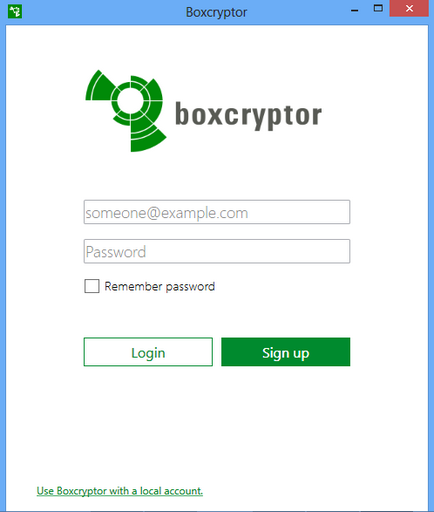
Облікові записи на Boxcryptor (локальні)
Ви можете використовувати Boxcryptor без реєстрації облікового запису на сервісі. В такому випадку вам необхідно створити локальну (тобто оффлайн) обліковий запис у додатку.


Додаток буде працювати з файлами ключів і паролем. Якщо ви якимось чином втратите ту чи іншу, то ви втратите всі свої зашифровані файли.

Щоб створити локальну обліковий запис, встановіть пароль.

Тепер ви побачите важливе повідомлення. Boxcryptor не зберігає ваш пароль і, таким чином, компанія не зможе допомогти вам відновити / скинути пароль в разі, якщо ви його забудете.

Тому, зберігання пароля до Boxcryptor - це виключно ваша відповідальність. Якщо ви забудете пароль, ви втратите всі ваші зашифровані за допомогою даного програмного забезпечення файли, так як в процесі дешифрування файлів знання пароля обов'язково.
Якщо ви повністю розумієте і погоджуєтеся з даними умовою, тоді можете продовжити. Після створення облікового запису, Boxcryptor надасть вам список пропонованих пакетів послуг.

Після цього ви отримаєте лист, що містить посилання верифікації. Щоб активувати свій обліковий запис, завершіть за допомогою посилання процес верифікації.
Безкоштовний пакет послуг надає 256-розрядний просунутий стандарт шифрування (AES) і шіфрованіеRSA. Ви також отримаєте можливість управління дозволами файлів в цьому базовому плані підписки. План підписки 'Необмежений персональний' обійдеться вам в 48 $ / рік. а план 'Необмежений бізнес' обійдеться вам в 96 $ / рік. Обидва плану надаються з однією ліцензією користувача. Якщо вам потрібен план підписки для бізнесу, ви можете придбати корпоративний пакет послуг, який передбачає мінімум 5 користувачів за ціною 50 $ / місяць. Платні пакети послуг можуть похвалитися такими додатковими параметрами, як груповий обмін, шифрування імені файлу, кілька місць розташування та т. Д.
Огляд додатки Boxcryptor
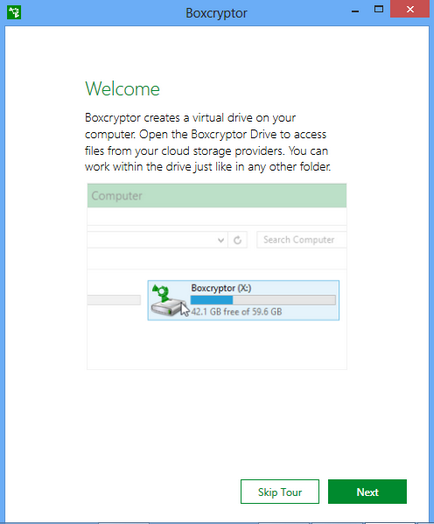
Додаток Boxcryptor організовує для вас огляд додатки, щоб ознайомити вас з тим, що воно може запропонувати. Натисніть на кнопку 'Далі', щоб отримати базові підказки та ідеї щодо програми. Ви також можете пропустити це введення.

По завершенні огляду, додаток Boxcryptor привітає вас. Натисніть на кнопку 'OK', щоб відкрити вікно входу.
Після цього додаток Boxcryptor готове до використання. Коли програма запущена і працює, в інтерфейсі ярлика 'Комп'ютер' буде відображатися діскBoxcryptor.

Шифрування і дешифрування за допомогою Boxcryptor
Відкрити віртуальне місце розташування програми ви можете за допомогою подвійного натискання на диск Boxcryptor. Програма автоматично використовує одну з домашніх папок вашого хмарного програмного забезпечення. У моєму випадку, додаток Boxcryptor включило до свого списку мою домашню папку Dropbox.

Подвійне натискання на папку Dropbox всередині віртуального диска Boxcryptor відкриває доступ до моїх хмарним файлів.

Boxcryptor відображає спеціальне контекстне меню всередині віртуального диска. Якщо ви хочете зашифрувати один з файлів, який зберігається на вашому хмарному диску, просто увійдіть в відповідну папку і натисніть на праву кнопку миші. Перед вами з'явиться опція шифрування. Використовуйте її для того, щоб зашифрувати файл. Колір шрифту зашифрованого файлу стає зеленим.

Наприклад, якщо я хочу зашифрувати свій файл на Dropbox за допомогою Boxcryptor, спочатку мені необхідно запустити додаток Boxcryptor і зайти в його віртуальний диск, який знаходиться на жорсткому диску мого комп'ютера. Також, віртуальний диск можна відкрити подвійним клацанням миші на значок Boxcryptor на панелі завдань.
Після відкриття віртуального диска, я зміг побачити свою папку Dropbox всередині, так як вона знаходиться в списку додатка Boxcryptor. Відкриття цієї папки Dropbox відобразить всі файли, що зберігаються в хмарному сховищі Dropbox. Тепер мені необхідно правою кнопкою миші клацнути на файлі, який я хочу зашифрувати і вибрати опцію 'Boxcryptor'. Потім ви побачите кнопку 'Зашифровать'.

Натисканням на опцію 'Зашифровать' ви зашифруєте кінцевий файл. Як тільки процес шифрування завершено, ім'я закодованого файлу стає зеленим.
Отримати доступ до зашифрованих файлів можна в домашній папці хмарного сховища (наприклад, Dropbox), яка зберігається на віртуальному диску Boxcryptor. Ви не знайдете зашифровані файли на оригінальному диску Dropbox. Тут ви побачите файл з додатковим расшіреніем'.bc '.

Якщо ви хочете зашифрувати кілька файлів одночасно, помістіть їх в одну папку і зашифруйте її. Таким чином, всі файли з цієї папки будуть зашифровані.

Ім'я зашифрованої папки буде змінено. Якщо ви шифруєте папку під ім'ям 'New'. то після шифрування ім'я папки буде виглядати наступним чином - 'New_encrypted'. Boxcryptor спробує видалити оригінал файлу (в моєму випадку під ім'ям 'New'). Якщо з додатком не вдасться видалити папку, воно повідомить вас про це.
Якщо ви помістіть будь-якої файл в зашифровану папку. нові файли в такій папці будуть зашифровані автоматично. Щоб дешифрувати будь-якої файл або папку, просто натисніть правою кнопкою миші на них і виберіть опцію 'Дешифрувати'.

управління дозволами
Boxcryptor дозволяє вам поділитися своїми зашифрованими файлами зі своїми друзями. Щоб скористатися функцією 'Дозвіл', іншому користувачеві також необхідно зареєструватися в Boxcryptor. Надаючи дозвіл іншій особі, насправді вам необхідно надати фізичний доступ до зашифрованих файлів в вашому хмарному сховище. Для того, щоб управляти дозволами зашифрованого файлу або папки, просто натисніть на праву кнопку миші і виберіть 'Управління дозволами' з контекстного меню Boxcryptor.


Тепер так само поділіться папкою / файлом в своєму хмарному сервісі. Як тільки користувач або група отримують дозвіл на користування контентом, вони можуть почати взаємодіяти з вами. Список користувачів буде відображатися у вікні управління дозволами. Ви можете видалити дозвіл в будь-який час і для будь-якого користувача або групи. Щоб ознайомитися з офіційною документацією Boxcryptor щодо управління дозволами, пройдіть по цьому посиланню.
налаштування Boxcryptor
Коли додаток Boxcryptor запущено, на панелі завдань вашого ПК відображається значок програми. Натисніть правою кнопкою миші на значку і перед вами з'явиться список меню. Виберіть параметр з цього списку.
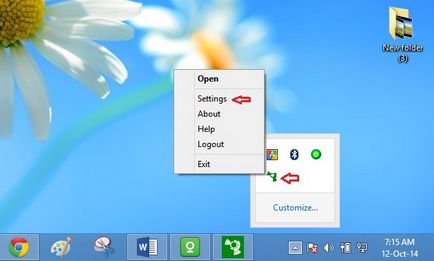
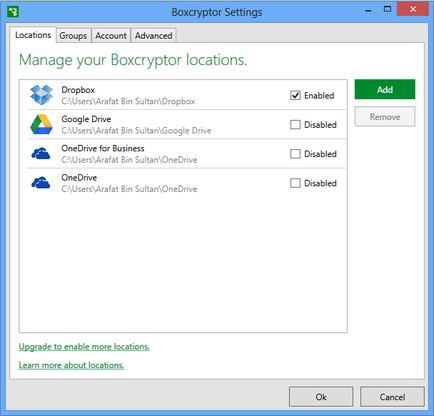

У вкладці 'Групи' користувачі можуть додавати / управляти групами. Але пам'ятайте, що ця функція доступна тільки користувачам платного плану підписки.

Вкладка налаштувань облікового запису на Boxcryptor відображає інформацію про ваш обліковий запис. Тут ви можете змінити цю інформацію, а також експортувати файли ключів шифрування / дешифрування.

У вкладці додаткових налаштувань програми Boxcryptor доступні опції, за допомогою яких ви можете задати ім'я і букву віртуального диска. У цьому вікні ви також можете активувати / деактивувати кошик додатки Boxcryptor.
На цьому пропоную закінчити мій практичний огляд додатки Boxcryptor. Настав час подивитися на все ЗА і ПРОТИ цього додатка.
- За допомогою локального шифрування і синхронізації Boxcryptor збільшує рівень безпеки і конфіденційності вашого хмарного сховища.
- Клієнтське додаток доступний для цілого ряду платформ.
- Додаток Boxcryptor для настільних ПК працює бездоганно і воно удобнодля користувачів.
- Boxcryptor не надає опцію відновлення пароля. Тому, якщо ви забули свій пароль, ви втрачаєте доступ до всіх своїх зашифрованих файлів.
- Спеціальне контекстне меню програми працює тільки всередині віртуального диска. Було б добре, якби меню працювало в будь-якій папці (наприклад, Відправити на Boxcryptor і т. Д.)
Незважаючи на те, що додаток Boxcryptor пропонує обмежені функції в своїй безкоштовної версії, додаток все ж може допомогти вам в здійсненні вашої основної мети. Якщо ж вам необхідні додаткові функції, тоді підпишіться на платний план!